“远程访问服务器的名称问题没有解决”通常指在尝试通过主机名或域名连接远程服务器时,系统无法将名称解析为对应的IP地址,导致连接失败。以下是可能的原因及解决方案:
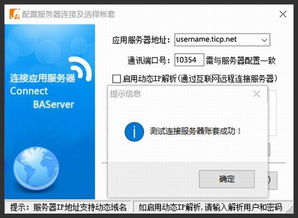
常见原因
1. DNS解析失败
本地DNS服务器未正确配置,无法解析服务器名称。
域名未在公共DNS或内部DNS中注册。
DNS缓存中存在错误记录。
2. 本地Hosts文件缺失/错误
操作系统的`hosts`文件(如Windows的`C:WindowsSystem32driversetchosts`或Linux的`/etc/hosts`)未将服务器名称映射到正确IP。
3. 网络配置问题
客户端或服务器的*、子网掩码配置错误。
VPN连接后DNS未正确推送(如企业内网域名解析失败)。
4. 服务器名称拼写错误
输入的主机名或域名存在拼写错误或缺少后缀(如``误写为`example`)。
5. 防火墙/网络限制
防火墙阻止了DNS查询(如UDP 53端口被拦截)。
企业网络策略限制了对特定域名的解析。
6. 服务器自身配置问题
服务器未正确设置主机名(如`hostnamectl`或`/etc/hostname`配置错误)。
排查步骤
1. 尝试通过IP地址连接
若使用IP地址能成功连接,说明问题出在名称解析环节。
2. 检查DNS解析
Windows:
bash
nslookup 服务器名称
Linux/macOS:
bash
dig 服务器名称 或 host 服务器名称
若返回“找不到名称”,则DNS解析失败。
3. 检查本地Hosts文件
手动添加条目测试:
text
IP地址 服务器名称
例如:
text
192.168.1.100 myserver.local
4. 刷新DNS缓存
Windows:
bash
ipconfig /flushdns
Linux(systemd):
bash
systemd-resolve flush-caches
macOS:
bash
sudo killall -HUP mDNSResponder
5. 验证网络配置
检查客户端和服务器的IP、子网掩码、*是否匹配。
确认DNS服务器地址正确(如企业内网可能需要指定内部DNS)。
6. 检查防火墙规则
确保客户端和服务器的防火墙允许DNS请求(UDP 53)及远程访问端口(如SSH的22、RDP的3389)。
7. 确认服务器主机名设置
Linux:
bash
hostnamectl
Windows:
查看“系统属性”中的计算机名。
解决方案
公共域名问题:联系域名注册商或DNS服务商检查解析记录(如A记录或CNAME)。
内部网络问题:联系网络管理员确认内部DNS配置或NetBIOS/WINS服务状态。
临时修复:在`hosts`文件中手动添加名称与IP的映射。
拼写错误:仔细核对服务器名称(如区分大小写、后缀完整性)。
扩展场景
VPN连接后解析失败:检查VPN是否推送了正确的DNS服务器地址,或手动配置DNS。
动态DNS(DDNS)问题:确认动态域名客户端(如`ddclient`)已更新IP地址。
通过以上步骤,可逐步定位并解决服务器名称解析问题。若仍无法解决,建议提供具体错误信息或联系网络管理员进一步排查。


